标签:pychar continue get pytho src erp sudo 选中 code
进入官网下在pycharm(linux)Community版本:https://www.jetbrains.com/pycharm/download/#section=linux
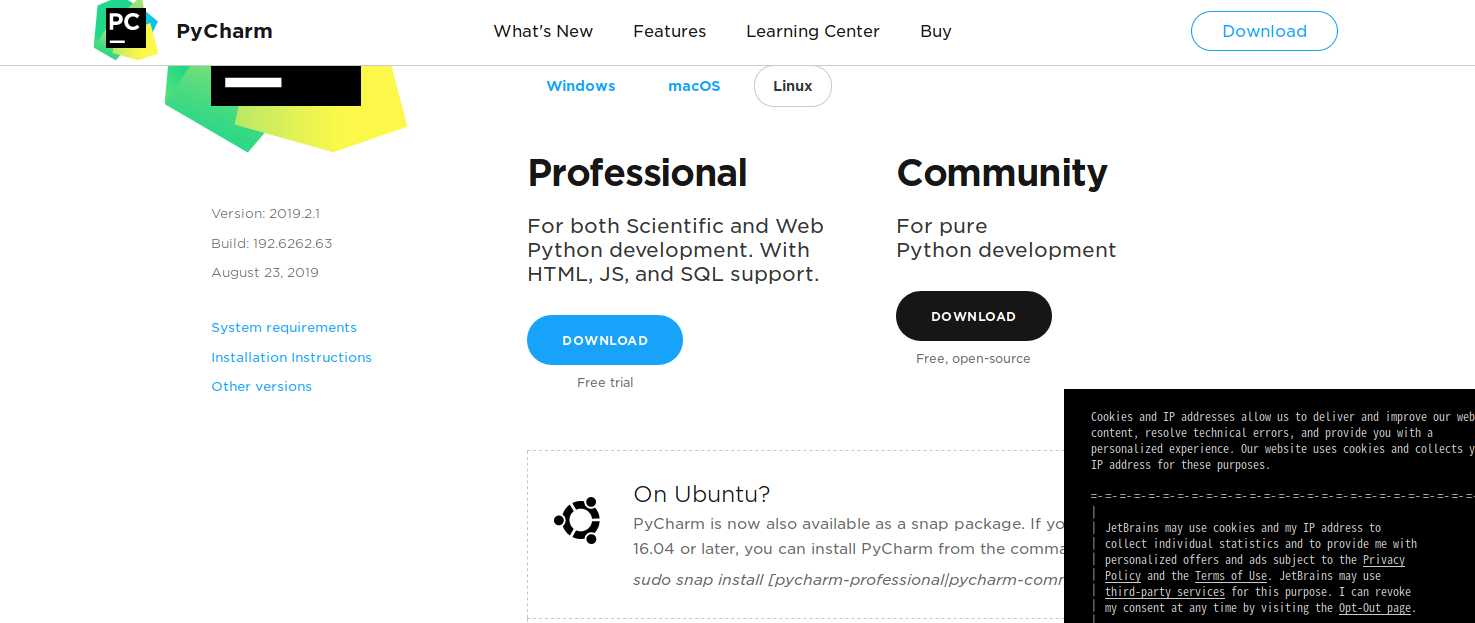
下载完成之后进入到下载的文件夹
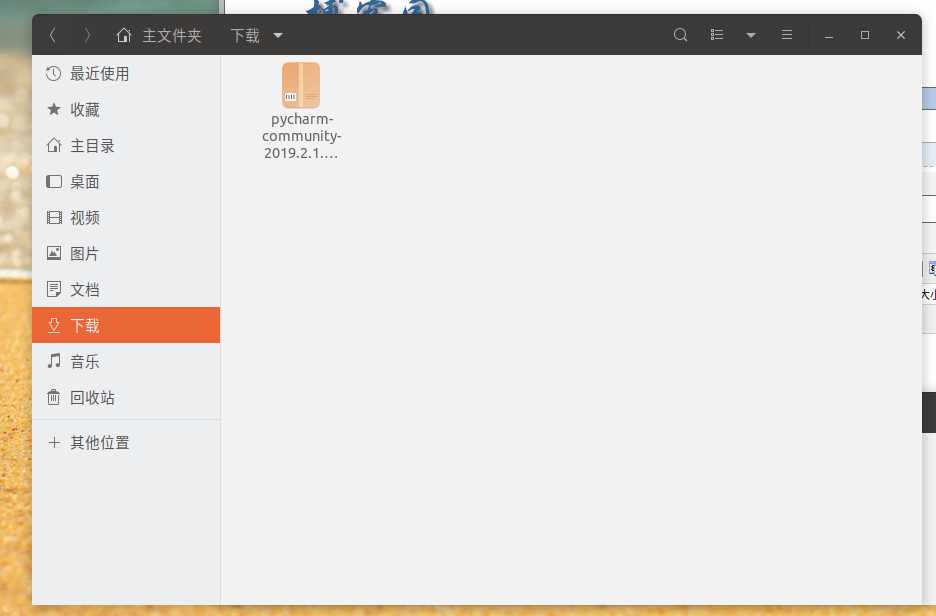
选中软件包-右键-提取到此处
提取完成之后进入解压后的文件夹目录下的--bin目录
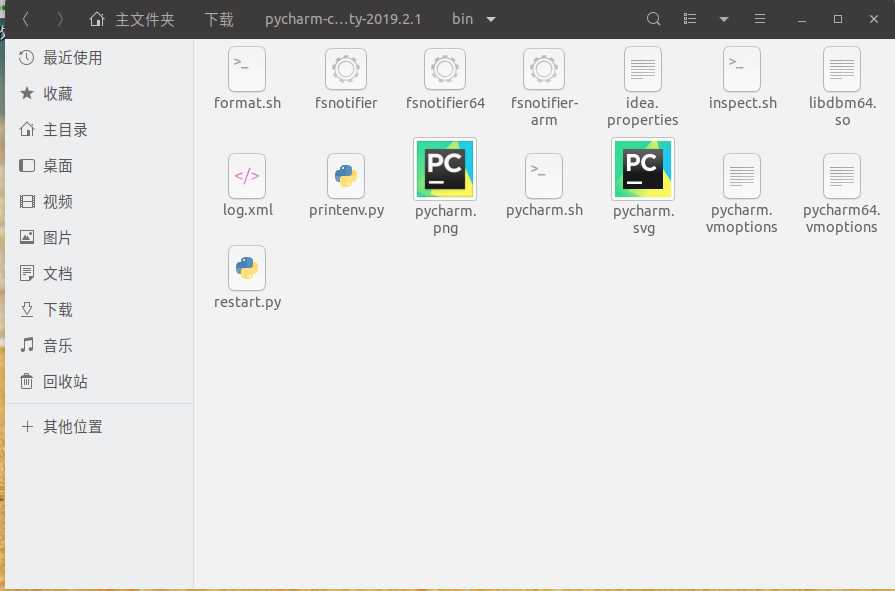
右键,在终端打开
输入:sh ./pycharm.sh
这个我忘记截图了,输入之后后台会自动安装。稍等一下,便会出现
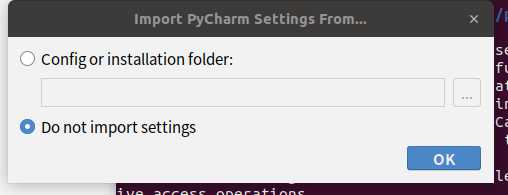
选择第二个,点击 OK
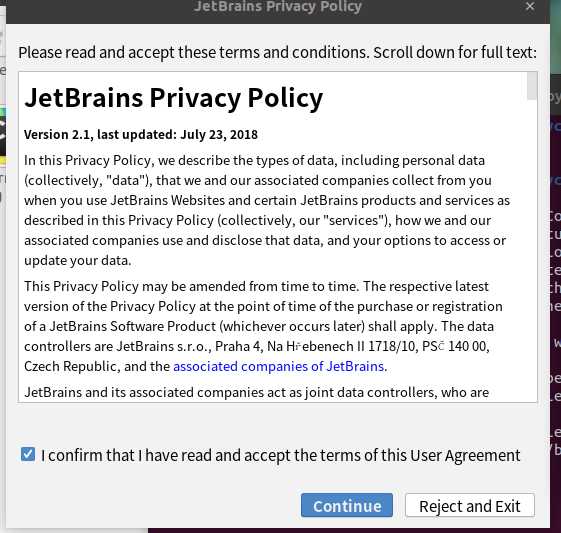
打上对勾,Continue
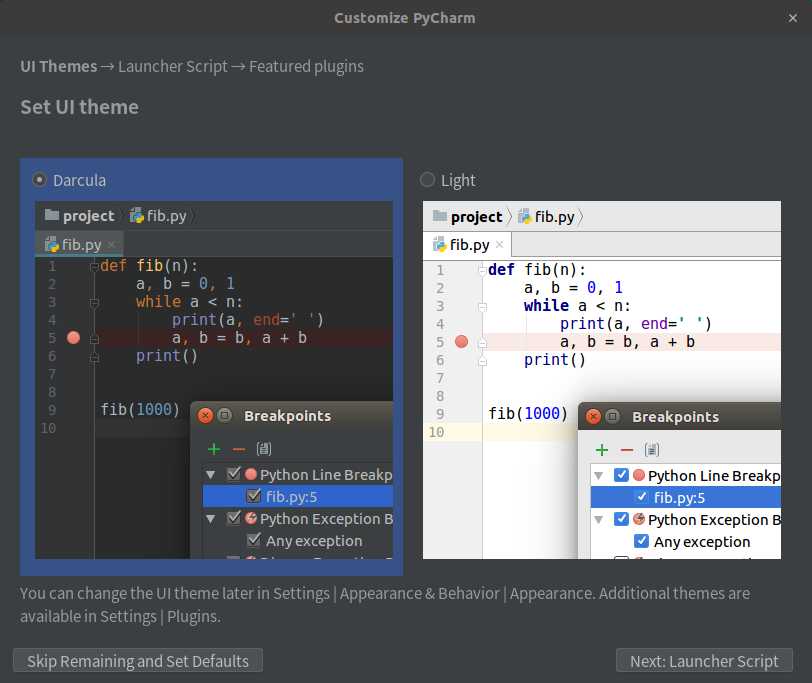
选择“skip Remaining and Set Defaults”即系统默认,上面的是主题颜色,我认为黑色炫酷,就用了黑色。
接下来就来到了主界面
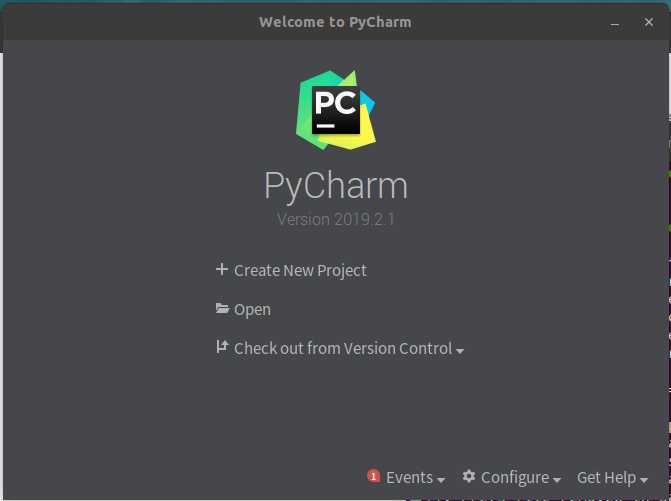
关闭pycharm,打开终端输入:sudo apt-get install python3-pip
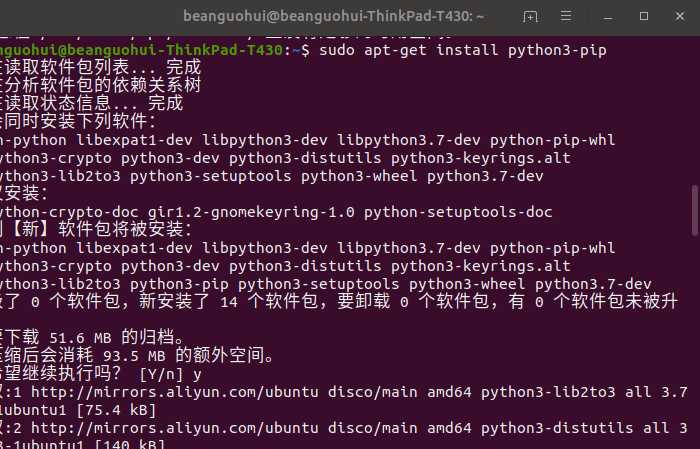
这个是pycharm要安装的依赖。
再输入:touch test.py 即创建一个python的项目。
进入下载文件夹,像以前一样进入bin,在文件夹内打开终端,输入: ./ pycharm.sh 注意我这是有空格的
即再次进入pycharm.
点击opean,打开你刚刚的test.py
进入之后,按“ctrl+shift+F10”,就会运行了,如果你按成“ctrl + alt +F10”不要慌张,再按“ctrl + alt +F1”你会回到图形化界面的,但是你有可能看不到我的提示就进去,哈哈哈哈
之后会弹出一个窗口
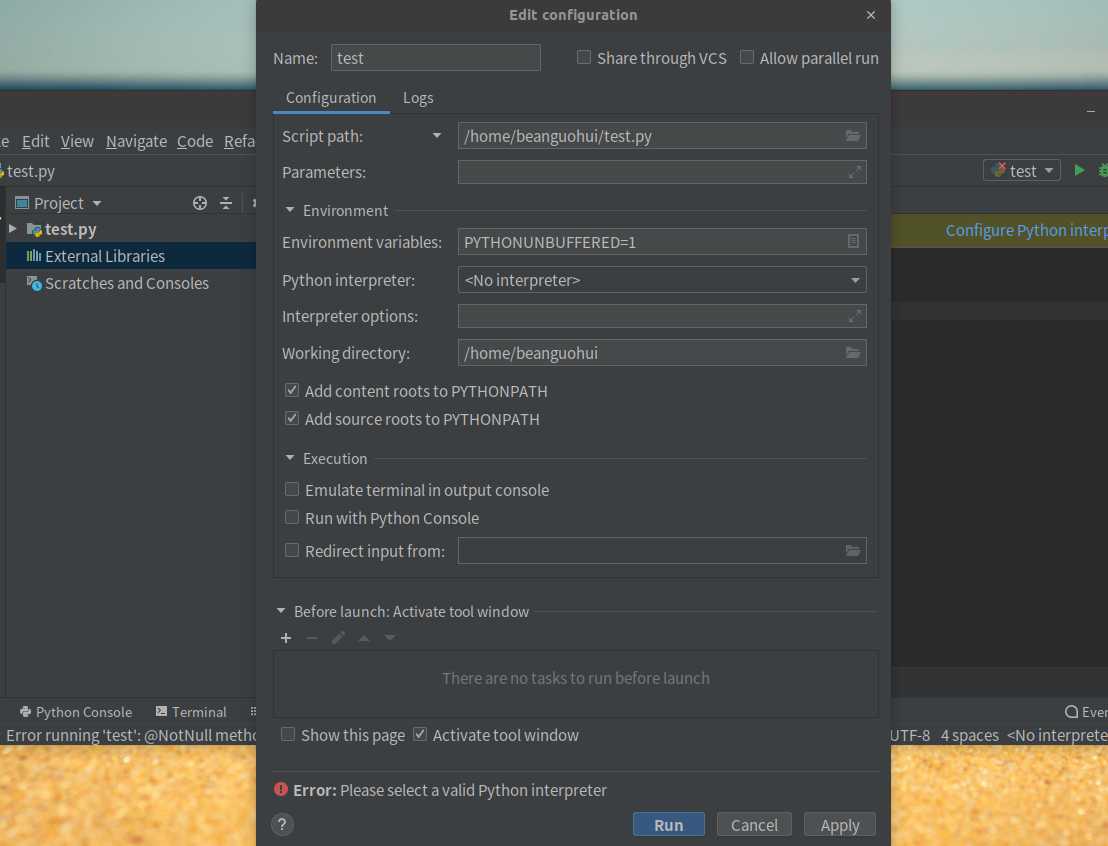
点击叉,关闭这个弹出的界面
点击file-settings-project Interpreter,

你的界面却是一片空白,点击project interpreter右边方框向下的下拉选项,SHOW ALL,点击+号,
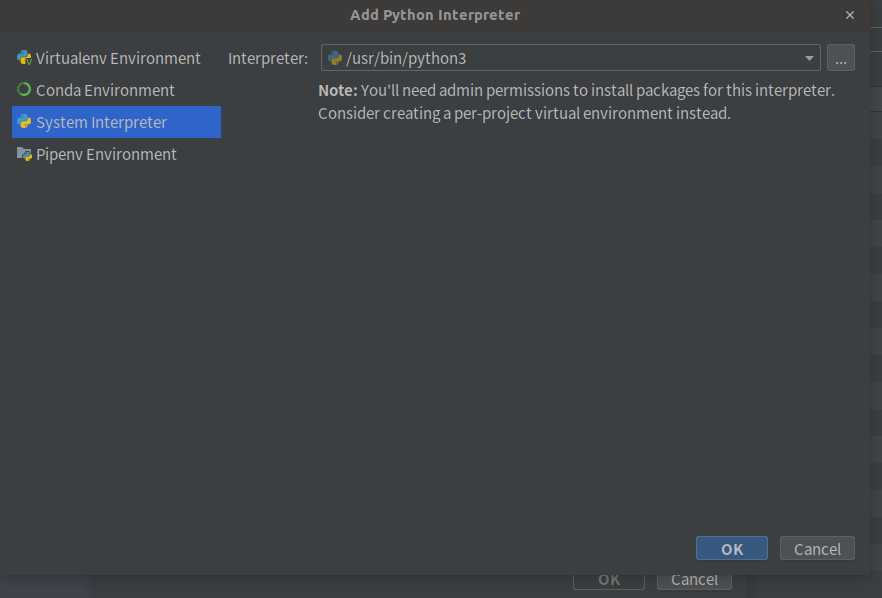
选择我图片中的这个选项,点击ok,然后就一直ok下去。
接下来按“ctrl + shift +F10”就可以运行拉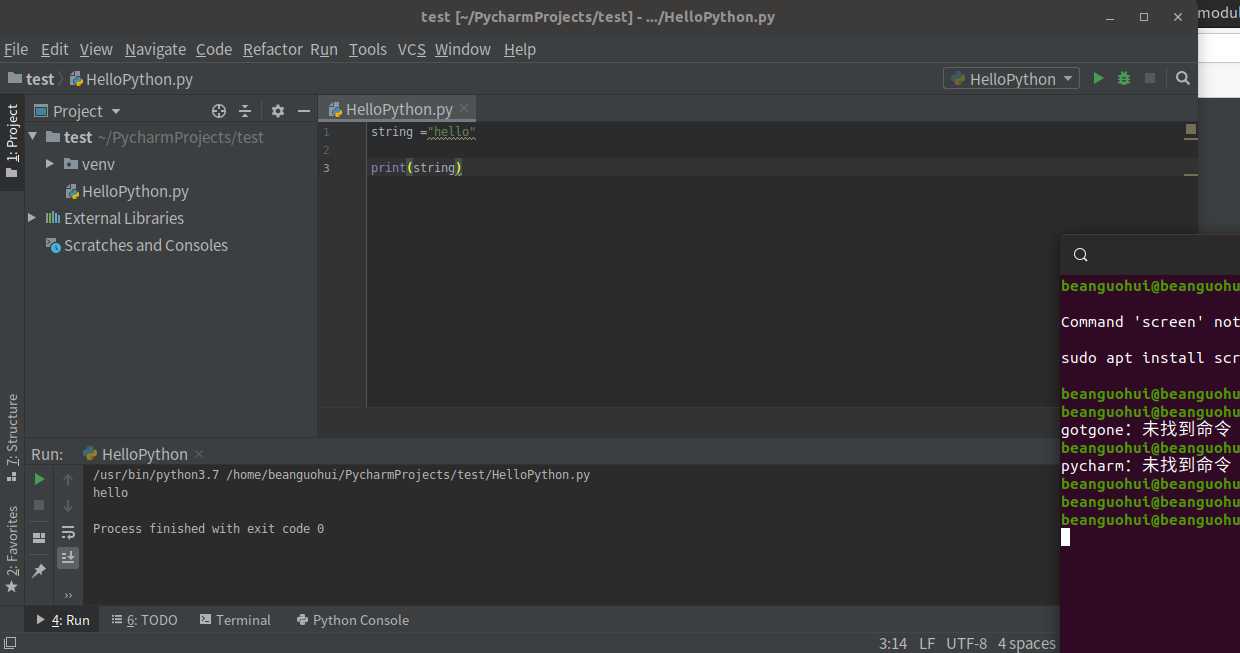
完事大吉。
如果有问题请邮箱联系:750579954@qq.com.或者留言。
标签:pychar continue get pytho src erp sudo 选中 code
原文地址:https://www.cnblogs.com/jianmoxiansheng-Guo/p/11437910.html